Microsoft 推出了在 Mac 上訪問 Outlook 日曆的最簡單方法
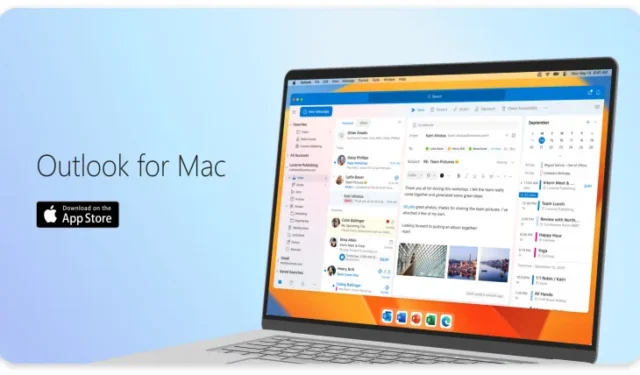
從發布新的 Pride 主題到讓Outlook 應用程序完全免費使用,微軟最近一直非常關注 Outlook macOS 客戶端。Redmond 科技巨頭繼續努力為 Mac 上的 Outlook 用戶帶來更多功能,最新的功能是一種訪問日曆的新方式。
Microsoft 推出了在 Mac 上訪問 Outlook 日曆的最簡單方法。它在 macOS 菜單欄中引入了一個新的可點擊 Outlook 圖標,讓用戶只需點擊一下即可訪問即將到來的日曆事件。這比在 Outlook 中瀏覽日曆或“我的一天”要容易得多。
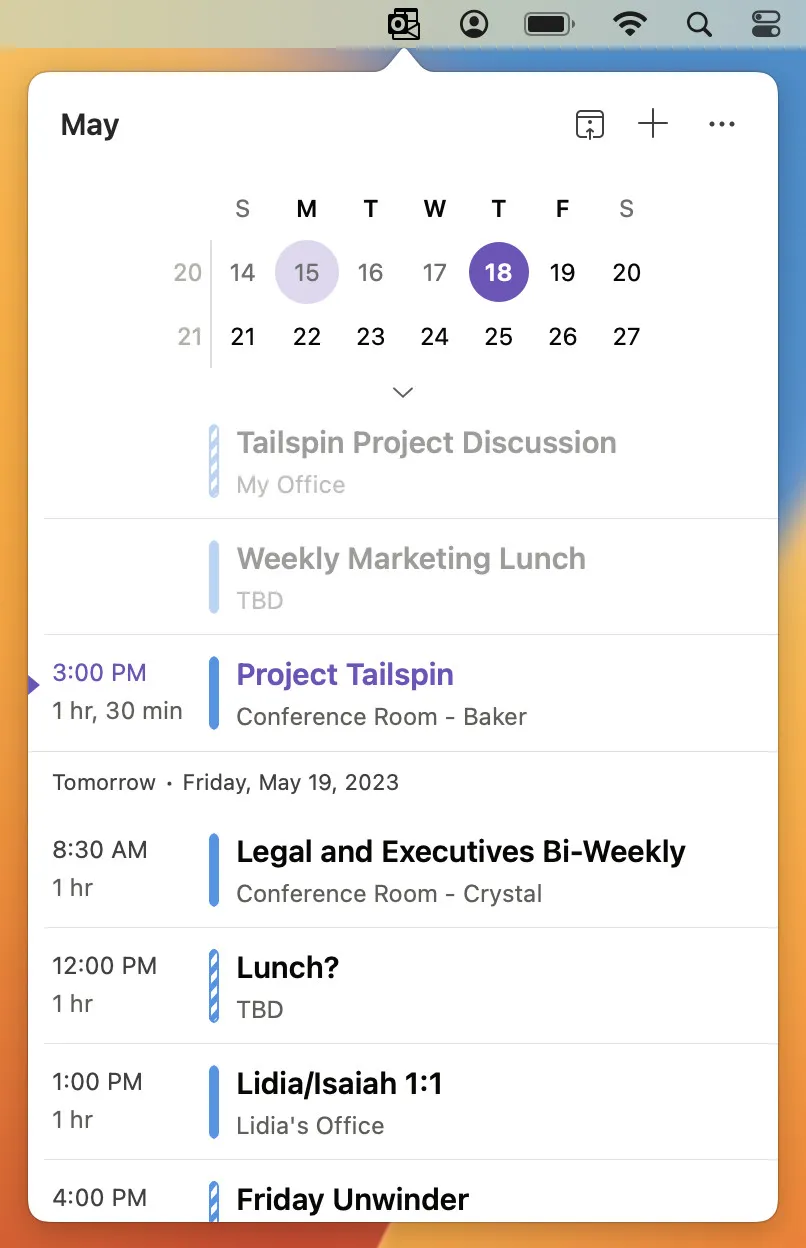
但是,只有當您在 Mac 上打開 Oultook 應用程序時,菜單欄中的 Outlook 圖標才會可見。換句話說,您需要保持應用程序運行才能從菜單欄訪問即將到來的 Outlook 日曆事件。也就是說,Outlook 應用程序無需聚焦即可從菜單欄訪問日曆。
對於 Windows 用戶,訪問 Outlook 日曆的最簡單方法是通過小部件。您所要做的就是將 Outlook 小部件固定到 Windows 11 中的小部件板上。Windows 10 用戶可以直接從任務欄日曆視圖訪問他們的 Outlook 日曆事件。
在 macOS 上,菜單欄中的新 Outlook 圖標默認啟用並且是可選的,這意味著如果您不喜歡它,可以稍後改變主意。要禁用 macOS 菜單欄上的 Outlook 圖標,請導航至Outlook >設置>我的一天。現在,您可以打開“我的一天”對話框,然後清除“在菜單欄中顯示我的一天”複選框以關閉該功能。
根據Microsoft 365 Insider 博客文章,運行版本 16.72(內部版本 23040200)或更高版本的 Insider 可以使用 macOS 菜單欄上的新 Outlook 圖標。



發佈留言